ランプの表示を確認し、手順に従って進んでください。
該当するものが複数ある場合、原因が複数考えられます。上にある手順から進めてください。
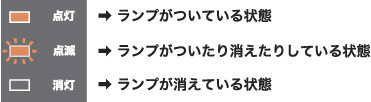






STEP 5  のモデムのランプ状態を確認
のモデムのランプ状態を確認
ランプの表示を確認し、手順に従って進んでください。
該当するものが複数ある場合、原因が複数考えられます。上にある手順から進めてください。
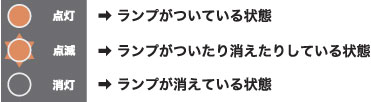





STEP 6
アドレス(URL)の入力に誤りがある可能性があります。
以下のURLにアクセスし、表示を確認しましょう。
spaaqs 光 トップページにアクセス
(http://www.spaaqs.ne.jp/)
STEP 7
「プロキシサーバー」を使用する設定となっている可能性があります。
「プロキシサーバー」を使用するとWebページが表示されず「ページを表示できません。」と表示される場合があります。以下の手順で設定の確認をしてください。
STEP 8
モデムは電源が供給されていません。ACアダプタを以下の手順でつなぎ直してください。
- パソコンを終了し、「パソコンの電源」を「OFF」にする。
- 「モデムの電源スイッチ」を「OFF」にする。
- モデムの「+5V/2A」または「POWER」と壁面の「コンセント」をつないでいる「ACアダプタ」を一度抜いてから、しっかりと差し直す。
- 1分程待ってから、「モデムの電源スイッチ」を「ON」にする。
- 1分程待ってから、「パソコンの電源」を「ON」にする。
- モデムのランプ状態を確認する(▲STEP2参照)
STEP 9
ネットワークの上位機器とモデムとの通信ができていません。モデムが正しく接続されていない可能性があります。以下の手順でモデムの「LINE」と壁面の「電話線差し込み口」を接続し直してください。
- パソコンを終了し、「パソコンの電源」を「OFF」にする。
- 「モデムの電源スイッチ」を「OFF」にする。
- モデムの「LINE」と壁面の「電話線差し込み口」が1本の電話線で接続されて いることを確認する。
正しい接続イメージは各機器の接続方法をご参照ください。
- モデムの「LINE」の「電話線」を一度抜き、カチッと音がするまでしっかりと差し直す。
- 壁面の「電話線差し込み口」の「電話線」を一度抜き、カチッと音がするまでしっかりと差し直す。
- 1分程待ってから、「モデムの電源スイッチ」を「ON」にする。
- 1分程待ってから、「パソコンの電源」を「ON」にする。
- モデムのランプ状態を確認する(▲STEP2参照)
STEP 10
モデムとパソコンとの通信ができていません。モデムとパソコンが正しく接続されていない可能性があります。以下の手順でモデムの「LAN」とパソコンの「LANポート」を接続し直してください。
- パソコンを終了し、「パソコンの電源」を「OFF」にする。
- 「モデムの電源スイッチ」を「OFF」にする。
- モデムの「LAN」とパソコンの「LANポート」が1本のLANケーブルで接続されていることを確認する。
正しい接続イメージは各機器の接続方法をご参照ください。
- モデムの「LAN」の「LANケーブル」を一度抜き、カチッと音がするまでしっかりと差し直す。
- パソコンの「LANポート」の「LANケーブル」を一度抜き、カチッと音がするまでしっかりと差し直す。
- 1分程待ってから、「モデムの電源スイッチ」を「ON」にする。
- 1分程待ってから、「パソコンの電源」を「ON」にする。
- モデムのランプ状態を確認する(▲STEP2参照)
STEP 11
モデムとパソコンとの通信ができていません。LANアダプタが無効である可能性があります。LANアダプタを有効な状態に変更してください。
- LANアダプタを有効な状態に変更してください。変更方法が不明な場合は、ご利用のパソコンメーカーへお問い合わせください。
- モデムのランプ状態を確認する(▲STEP2参照)
STEP 12
モデムとパソコンとの通信ができていません。LANケーブルに断線などの問題がある可能性があります。
- LANケーブルを交換してください。LANケーブルを購入される場合は下記【LANケーブル購入ガイド】をご参照ください。
【LANケーブル購入ガイド】
設置環境にあわせた長さのケーブルを家電量販店などでご購入ください。
LANケーブルは「カテゴリ5 100BASE-TX(Ethernet)ストレート」の規格のものをお求めください。
(メーカーによってはブロードバンド対応と表記されているものもあります。)
電話線は長くするとノイズの影響を受けて接続不安定や速度遅延の原因となることがありますのでLANケーブルを長くされることをおすすめします。
STEP 13
LAN アダプタが100BASE-TX の規格ではありません。(LAN アダプタは無効ではありません。)
- 100BASE-TX対応のLANアダプタではありません。100BASE-TX対応のLANアダプタへ切換えを行ってください。(LANアダプタについてのご質問は当社でお答えいたしかねます。ご利用のパソコンメーカーへお問い合わせください。)
- モデムのランプ状態を確認する(▲STEP2参照)

